
Cómo evitar que se cierren las pestañas de Chrome por error
Cómo evitar que se cierren las pestañas de Chrome por error. Si tienes alguna inquietud recuerda contactarnos a través de nuestras redes sociales, o regístrate y déjanos un comentario en esta página. También puedes participar en el WhatsApp. Si usas Telegram ingresa al siguiente enlace.
El navegador de Google es el más popular y utilizado por la mayoría de los usuarios de todo el mundo. Sus características y el gran número de extensiones disponibles para ampliar sus funciones son los motivos por los que los usuarios eligen Google Chrome como navegador predeterminado. Sin embargo, puede darse el caso de que cerremos pestañas y ventanas por error haciendo que perdamos todo lo que estamos haciendo. Hoy os vamos a contar como podemos hacer para que esto no ocurra.
Hay algunas características que puede que no sean del agrado de muchos usuarios, como es el hecho de que Google haya decidido que la combinación para cerrar todas las pestañas y ventanas de Chrome sea Ctrl+Mayúsculas+W. Y es que se trata de una combinación de teclas que se puede pulsar fácilmente y sin querer cuando queremos cambiar de una pestaña a otra dentro del propio navegador, ya que es la combinación Ctrl+Mayúsculas+TAB la que nos permite ir de una pestaña a otra rápidamente.
Esto se puede solucionar, pero además os vamos a contar otras maneras que tenemos para preservar las pestañas, ventanas y el propio Chrome de cierres accidentales.
Cambia la acción del atajo de teclado
Teniendo en cuenta que la tecla del tabulador y la letra W se encuentran justo una al lado de la otra en el teclado, hace que en más de una ocasión nos confundamos y sin querer cerremos todas las pestañas o ventanas del navegador que tenemos abiertas y perdamos todo el trabajo realizado.
Sin embargo, Google Chrome no permite desactivar esta opción ni cambiar el atajo de teclado que nos permite cambiar de una pestaña a otra rápidamente o el que nos ofrece la posibilidad de cerrar todas las pestañas y ventanas de Chrome. No obstante, hay una forma o pequeño truco para evitar esto.
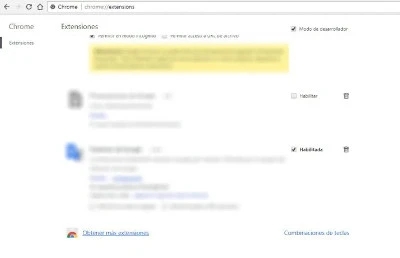
Para ello, lo que podemos hacer es cambiar la acción de la combinación de teclas Ctrl+Mayúsculas+W y que no cierre nuestras instancias del navegador abiertas en el escritorio. Pero, dado que es algo que no podemos hacer directamente, vamos a realizarlo asignando esta misma combinación de teclas como acceso directo a alguna de las extensiones que tenemos activadas en el navegador.
De esta forma, no anulamos directamente el atajo de teclado, pero sí evitamos que nos cierre el navegador. Para ello vamos a seguir estos pasos:
- Abrimos una ventana de Chrome y escribimos chrome://extensions en la barra de direcciones, para seguidamente pulsar Enter.
- Ahora veremos en la parte superior derecha de la pantalla tres rayas verticales y la palabra Extensiones al lado. Pulsamos en las tres rayas.
- Ahora nos llevará a una ventana donde vamos a poder indicar que combinación de teclas abre esas extensiones. Por lo tanto, seleccionamos una de ellas, pulsamos la combinación Ctrl+Mayúsculas+W y aceptamos para guardar los cambios.
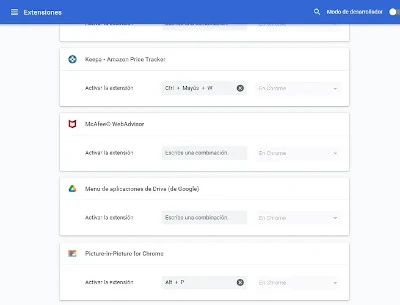
Desde ese momento, ya podemos comprobar cómo al pulsar este atajo de teclado se abre la extensión seleccionada, pero no se cierra Google Chrome.
Fijar pestañas de Chrome
Si el navegador que utilizas normalmente es Google Chrome alguna vez te habrá pasado de cerrar alguna de sus pestañas o ventana y justo es la más importante de todas las que tenías abiertas. El problema no es recuperar la pestaña, puesto que lo podremos hacer mediante el Historial, pero la información que hayamos introducido, por ejemplo, se habrá perdido y tendrás que volver a ponerla.
Existe una forma por la cual podemos fijar pestañas de Chrome para que no se cierren. Con este truco interno del navegador, desaparecerá el icono con X que sirve para cerrar las pestañas, además de situarla en la izquierda del listado. Lo único que tenemos que hacer son estos sencillos pasos:
- Hacemos clic con el botón derecho del ratón sobre la pestaña que queremos proteger.
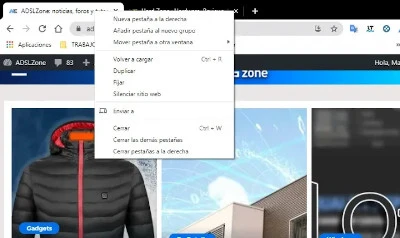
- Ahora seleccionamos Fijar. Veremos como coloca la ventana en la parte izquierda, en un menor tamaño y sin la posibilidad de cerrarla, puesto que tiene el botón con la X.
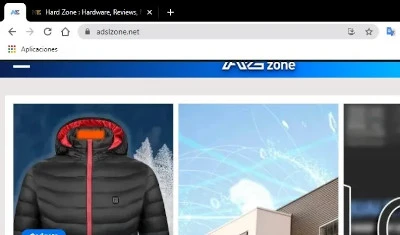
- Si queremos hacer que la pestaña vuelva a su estado natural, repetimos el proceso, pero esta vez pulsamos en No fijar. Así ya tendremos la pestaña como siempre.
Bloquear pestañas con una extensión
Tenemos otra manera de bloquear pestañas, pero esta vez instalando una extensión llamada TabJump – Navegador de Pestañas Inteligente. Lo que conseguimos con este añadido es que cada vez que intentemos cerrar una pestaña nos saldrá un letrero para que confirmemos que realmente queremos cerrarla. Para que funciones seguiremos realizaremos lo siguiente:
- Una vez hayamos instalado la extensión en Chrome veremos cómo sale un nuevo icono de una flecha verde en la parte derecha del navegador.
- Cuando queremos bloquear una pestaña solamente debemos ponerla como activa y pulsar en el icono que os hemos comentado antes.
- Entonces aparecerá una ventana emergente donde debemos ir a la sección de título y pulsar en el icono con un candado que aparece en la parte derecha. Debemos pulsarlo para que aparezca como cerrado.
Una vez hecho esto, si tratamos de cerrar la pestaña en cuestión nos saltará un aviso en que nos indicará si estamos seguros de que queremos cerrarla. Es un buen a forma de evitar que se cierre por error.
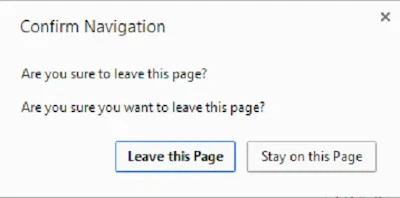
Evitar cerrar Google Chrome por error
También nos puede ocurrir que cerremos Google Chrome en su totalidad de forma accidental, por lo que todo lo estemos haciendo se perderá. Podremos recuperar las pestañas gracias al Historial del navegador, pero todo lo que hayamos realizado en las webs no se recuperará y tendremos que volver a realizarlo.
Existe una extensión que nos puede ayudar en este sentido, puesto que nos avisará, mediante un letrero, de que vamos a cerrar el navegador y que si esa es la acción que queremos debemos confirmarla.
Esta extensión es Chrome Close Lock. La forma de funcionar es muy sencilla, solo debemos instalar la extensión, activarla y seguidamente ya comenzará a funcionar. Esta extensión lo que hace es abrir una pestaña fija donde se carga una web con un código HTML por el cual, cuando vamos a cerrar Chrome, nos va a saltar una advertencia donde nos confirmarán que estamos a punto de cerrar el navegador.
Tiene dos pequeños fallos que debes conocer como que no funciona en el modo incógnito y que, cuando abrimos varias sesiones diferentes de Chrome, alguna que otra vez no se carga correctamente en todas ellas. Pero por lo demás es la forma más visual de evitar cerrar Chrome por un error, ya que siempre va a advertirnos y a pedirnos confirmación para realizar dicha acción.





